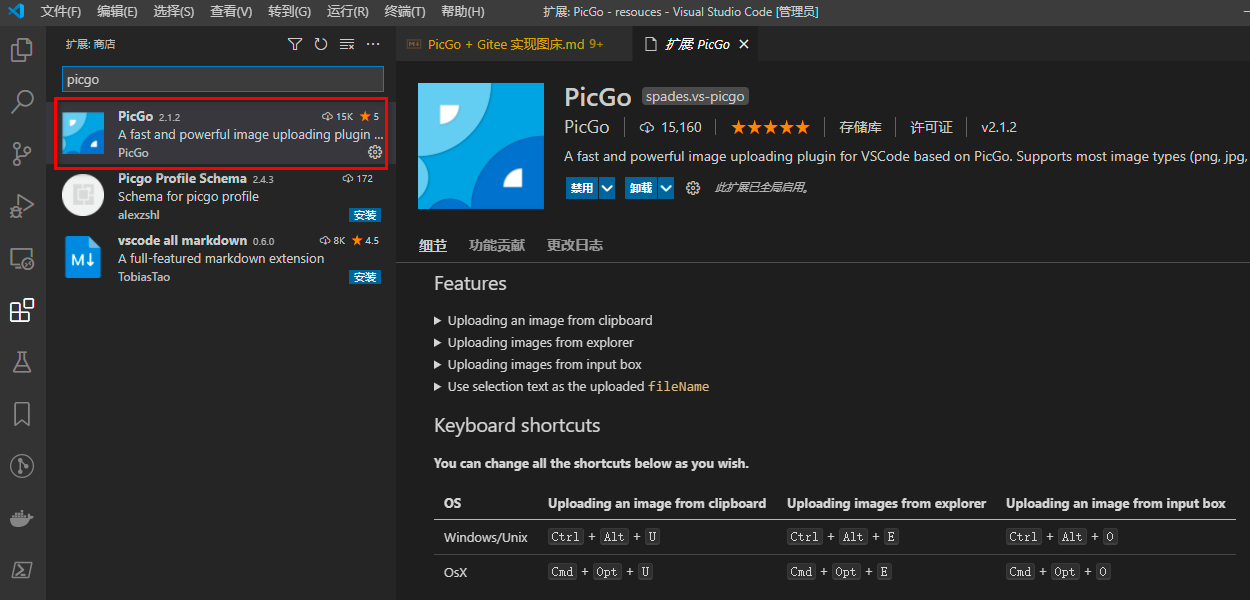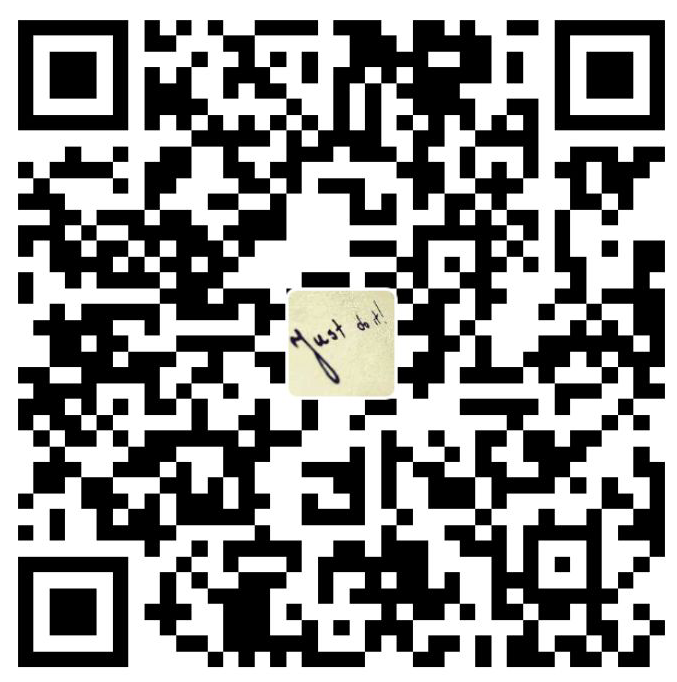图床是在线图片的个人仓库,通过图床图片链接可实现图片访问。
下文介绍PicGo + Gitee 实现个人免费图床,并在Typora(Markdown编辑器)中进行应用。
Gitee 注册账号并创建仓库
Gitee(码云)是OSCHINA.NET 推出的代码托管平台,支持 Git 和 SVN,提供免费的私有仓库托管。
注册账号
Gitee官网,注册账号
创建仓库
点右上角“+”号选择【新建仓库】
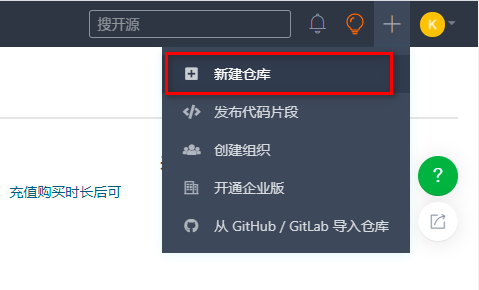
输入仓库参数(选择“开源”)【创建】
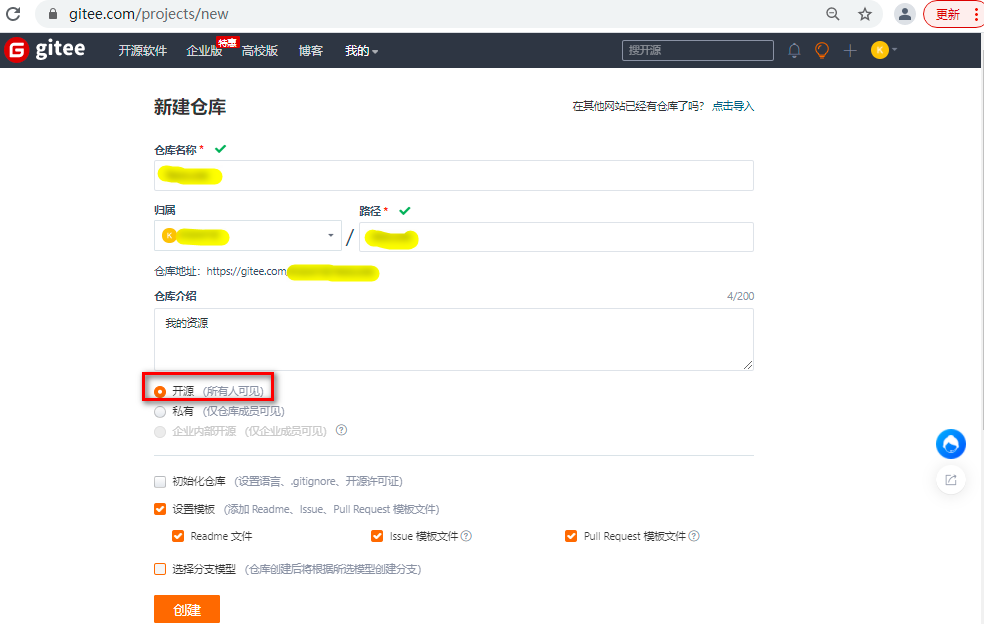
注意:创库地址在PicGo设置中需要。
创建Gitee私人令牌
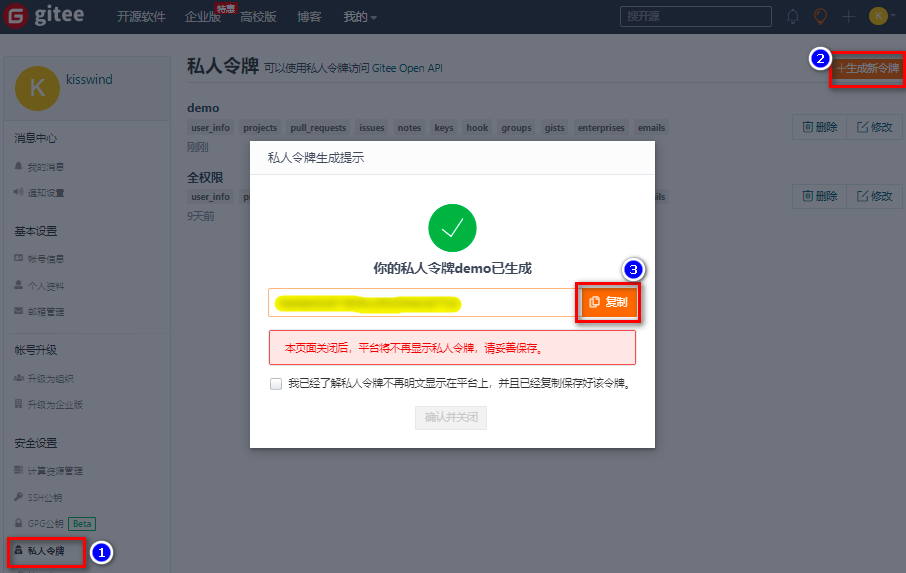
注意:令牌在PicGo设置需要。
PicGo 安装及设置
PicGo是一个用于快速上传图片并获取图片 URL 链接的工具。PicGo是一款开源软件,可直接下载安装包(建议选择最新版本,本文以2.3.0-beta.6版演示),或下载源码。
PicGo 安装
运行PicGo安装包,安装PicGo
安装PicGo插件,图中安装了任意一个即可
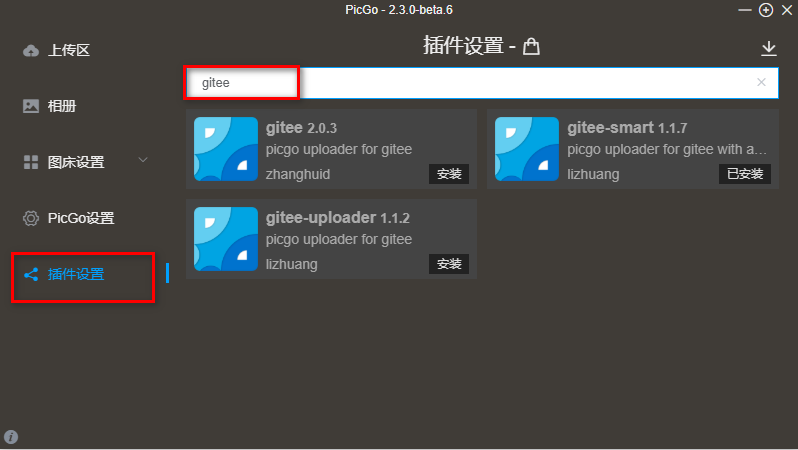
注意:插件安装后,退出重启PicGo应用
PicGo 设置
【图床设置】》【gitee】或【插件设置】点击插件设置按扭选择【配置 upload - gitee】
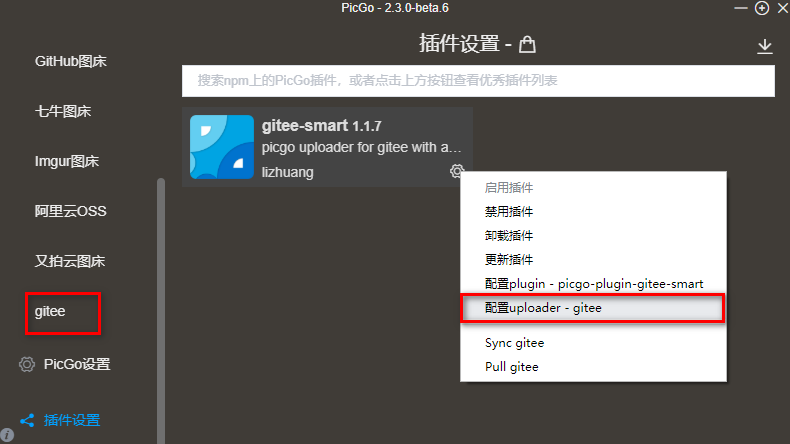
设置Gitee仓库参数(仓库地址及令牌)
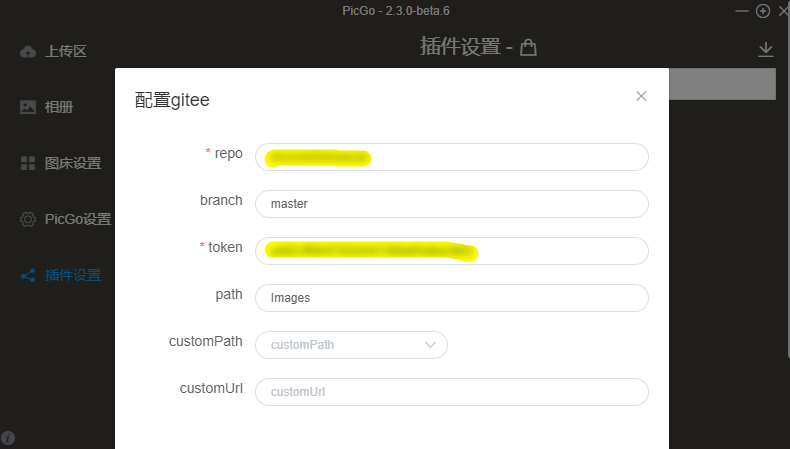
注意:仓库地址不需要包含Gitee官网段
配置完成了,就可以开始即使图床了!
PicGo 上传图片并获取图片URL
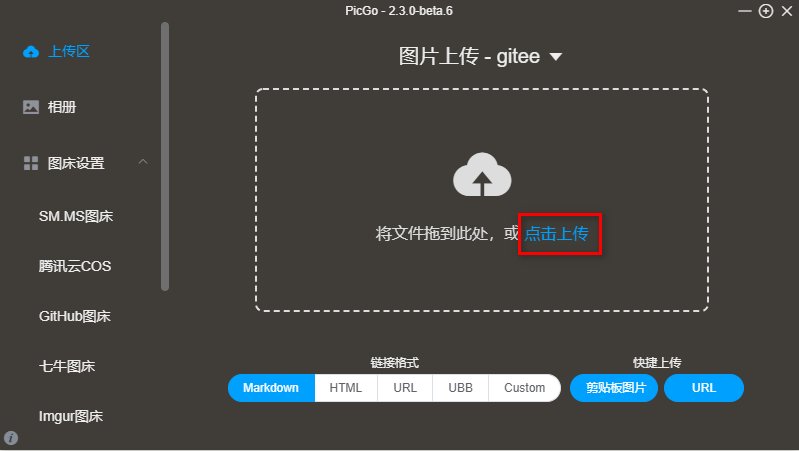
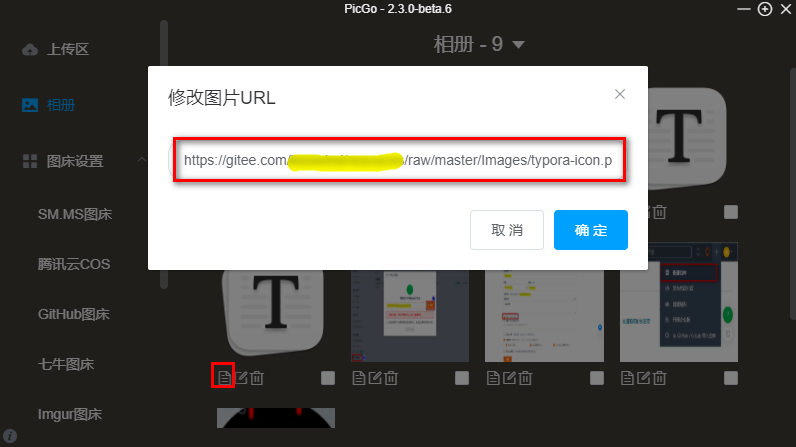
通过图片URL您可以在您需要的任何地方加入并访问了!(注意:Gitee对访问文件大小有限制,小于1M)
Typora 使用 PicGo 图床
Typora 是一款轻便、简洁、免费的Markdown编辑器,支持即时渲染。
Typora 安装及设置
Typora官网下载,安装。
运行Typora,菜单【文件】》【偏好设置】进行图像的偏好设置
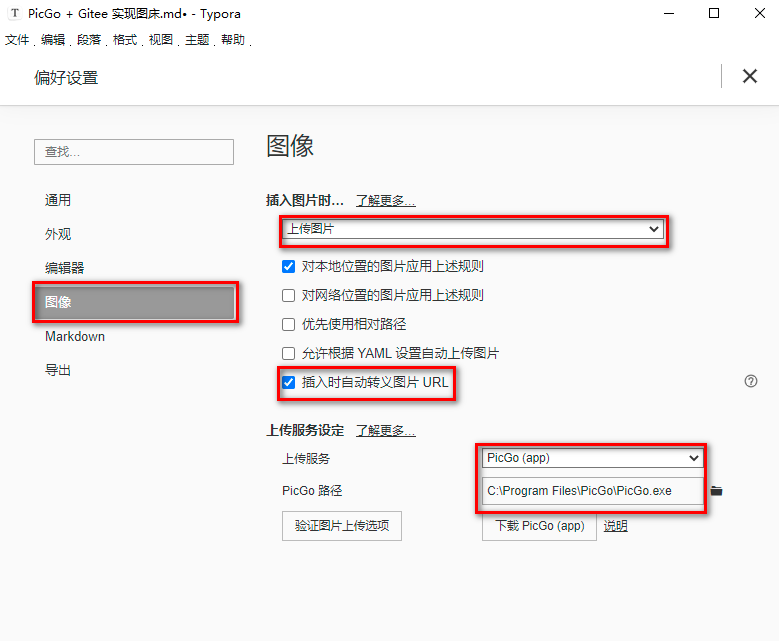
Typora 图床使用
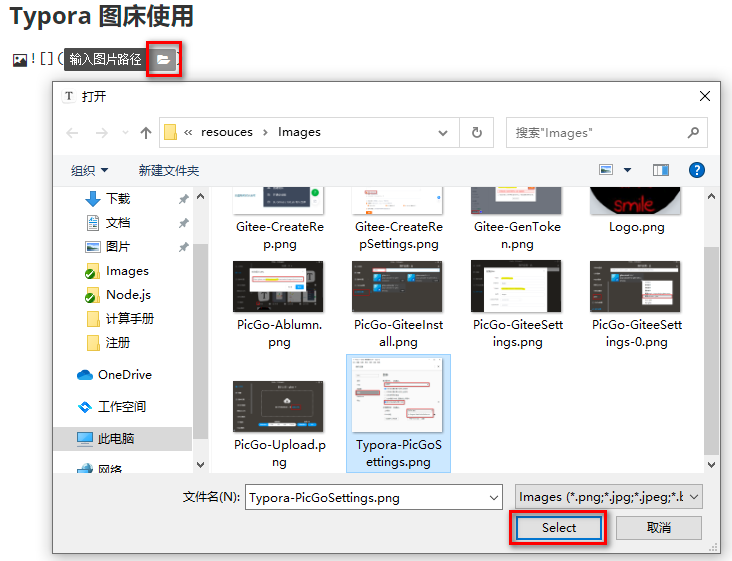
在编辑区正文中插入图片,选择本地图片,Typora会自动上传至 Gitee 并转换成图片URL。
VSCode 使用 PicoGo
VSCode是微软开发的一款轻量、开源且功能强大的代码编辑器,支持跨平台。
VSCode 安装
VsCode官网下载,安装。
运行VSCode,并安装 PicGo 插件
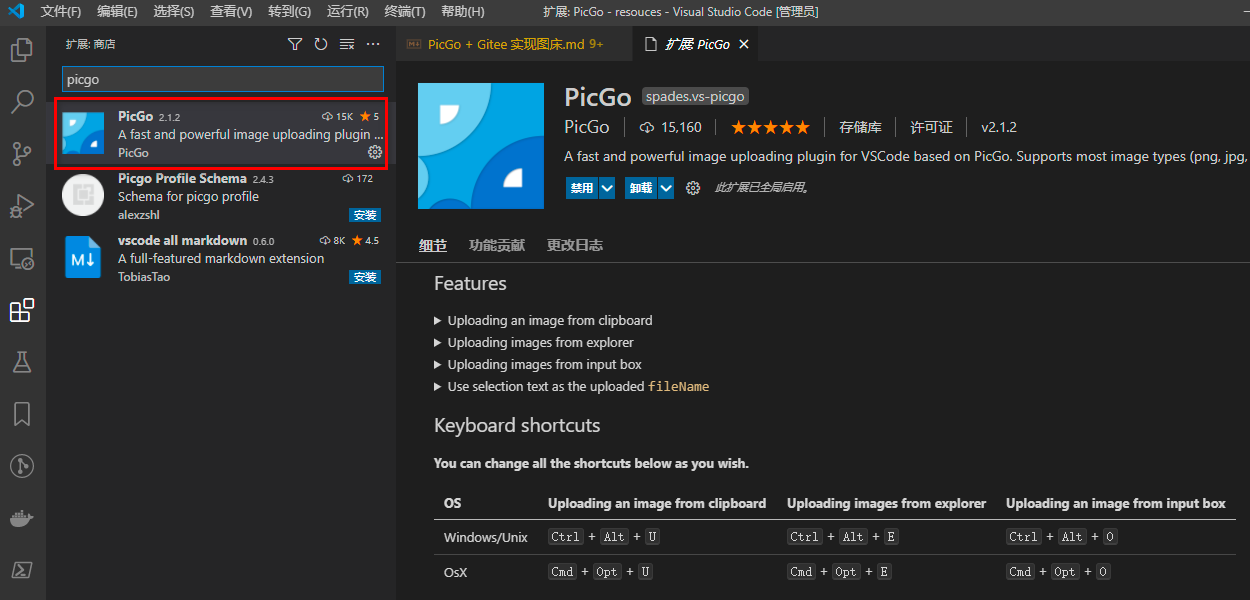
VSCode 图床使用
默认 Ctrl+Alt+E 插入本地图片,插入后自动上传至 SM.MS(最大支持10M),反应速度有点慢。
也可进入 VSCode 设置进行 PicGo 图床设置。
SM.SM 图床图片: